虽然这个是Namesilo的域名解析教程,不过全部的域名解析操作都是一样的,所以你跟着这个教程走没毛病。
在Namesilo上购买域名之后就是解析工作,把它连上虚拟托管主机提供的IP,不然域名访问不了我们的网站。
解析直接去Namesilo的后台就可以了, 当然前提是你已经登录了。
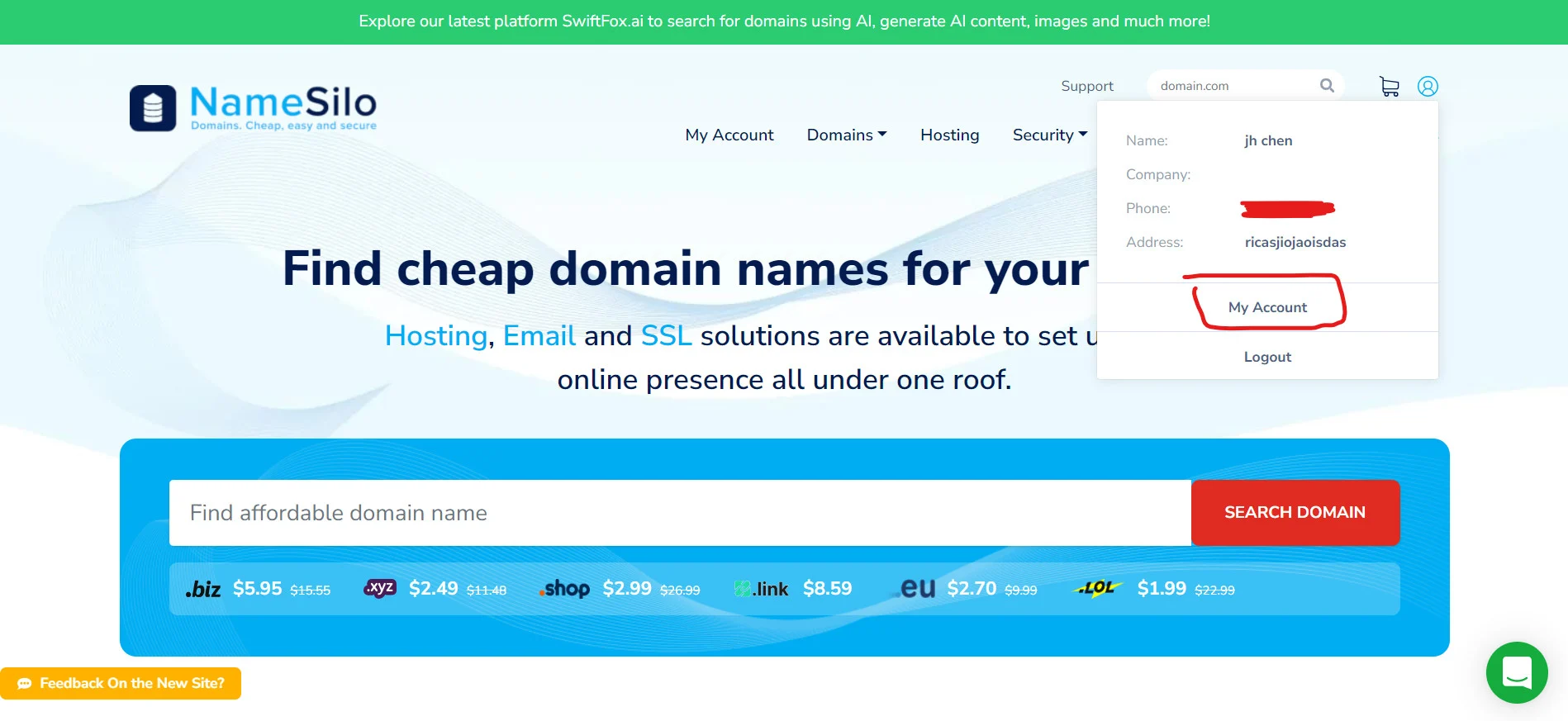
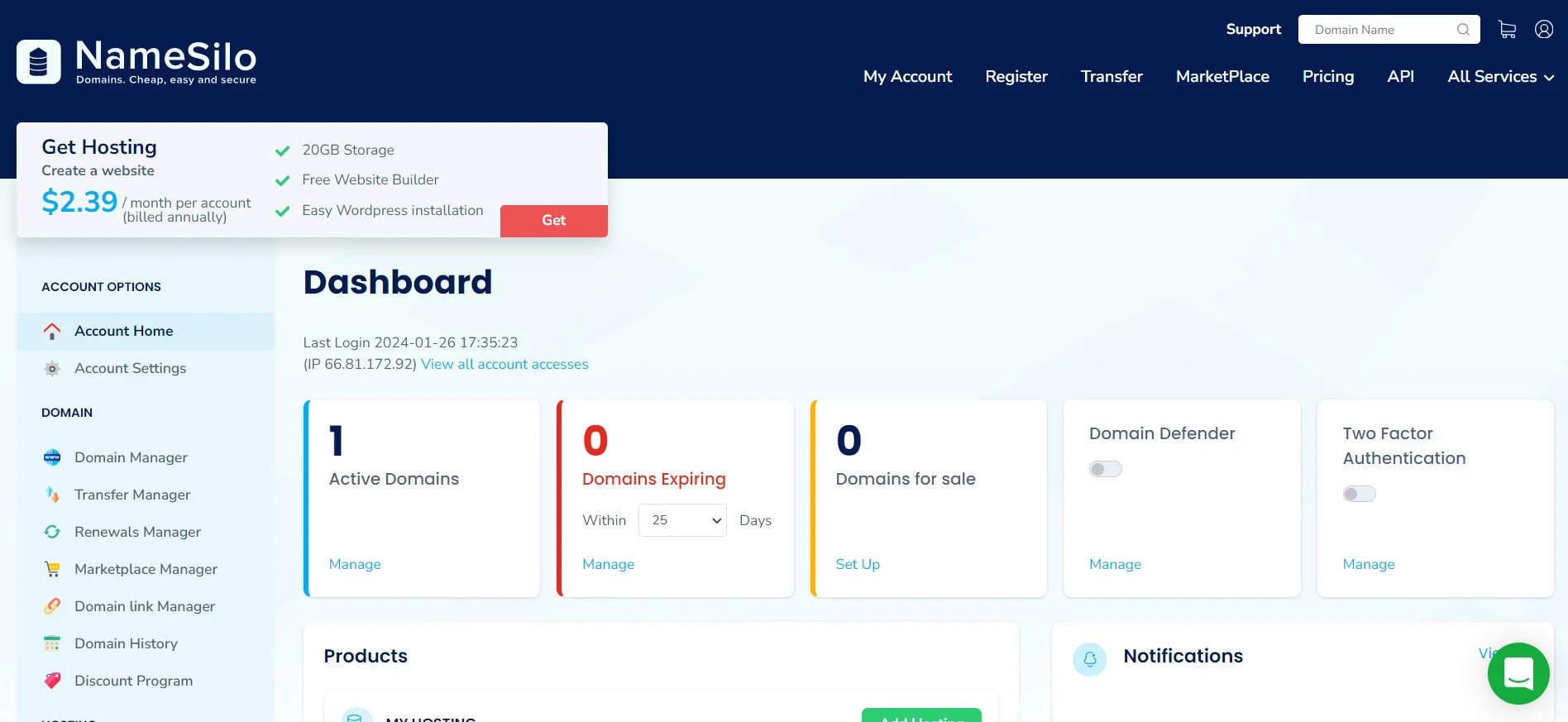
Namesilo域名解析步骤
进到后台后去到域名管理,下图里框中的两个地方都可以。
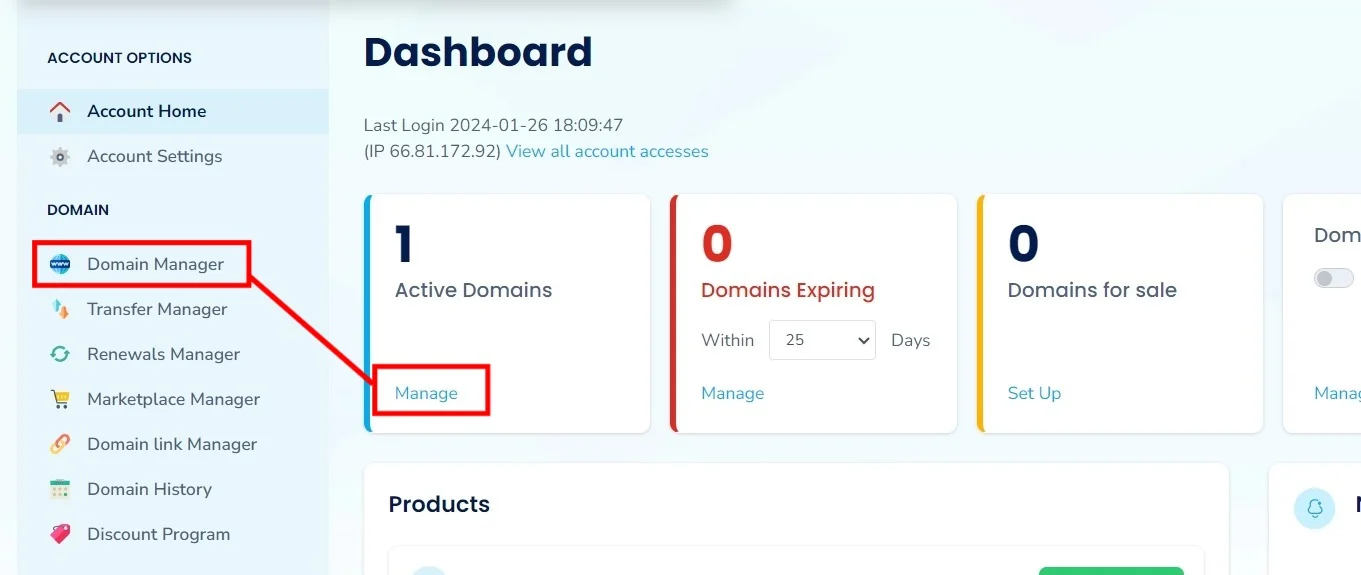
Namesilo域名解析:修改记录
大多数情况下,我们只需要修改域名的记录就可以访问网站了,不过有时候我们可能需要连上虚拟主机那边提供的一些其他服务,像自带的内容分发网络(CDN),如果是这种情况的话,我们需要把域名的DNS服务器也改了。
我们先从修改记录开始。
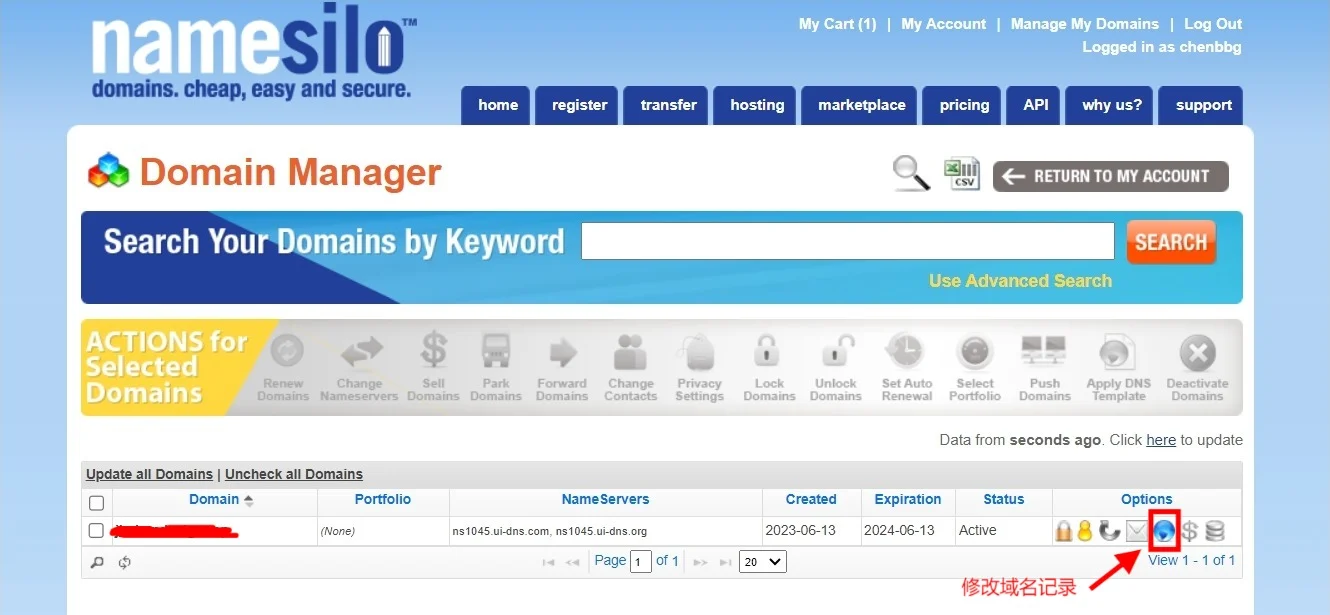
点击小地球就可以去到更改记录界面。
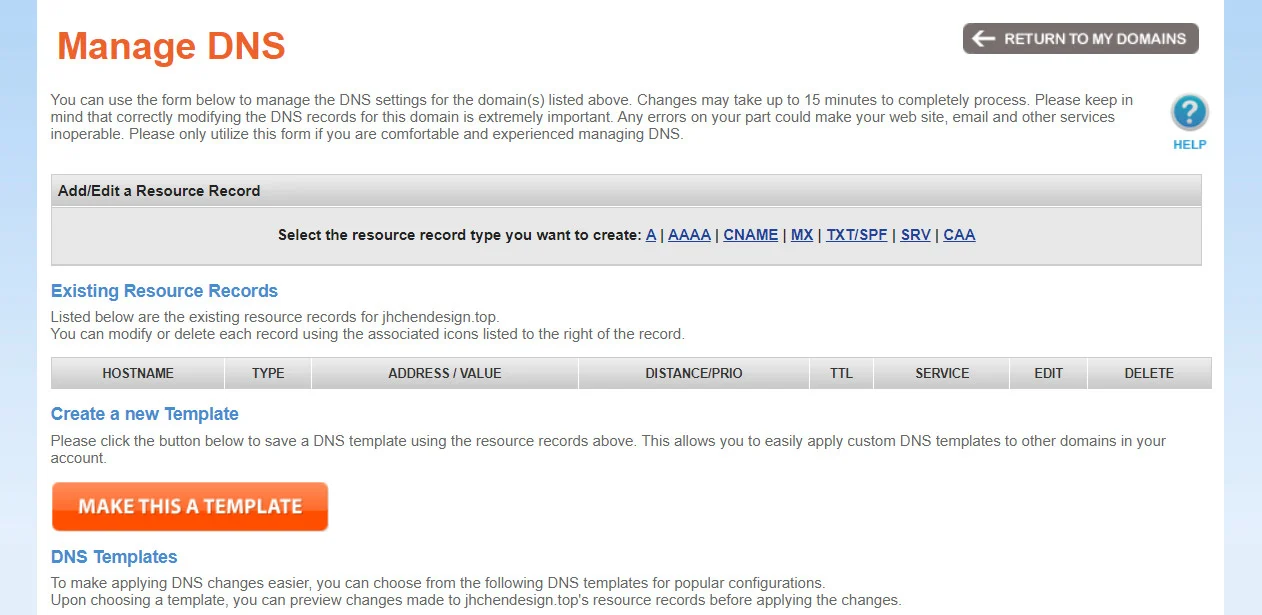
Namesilo会自带几条默认记录,由于我们不会使用Namesilo的其他任何服务,所以我们可以直接全部删除。如果你还要使用邮箱的话,需要添加MX记录。
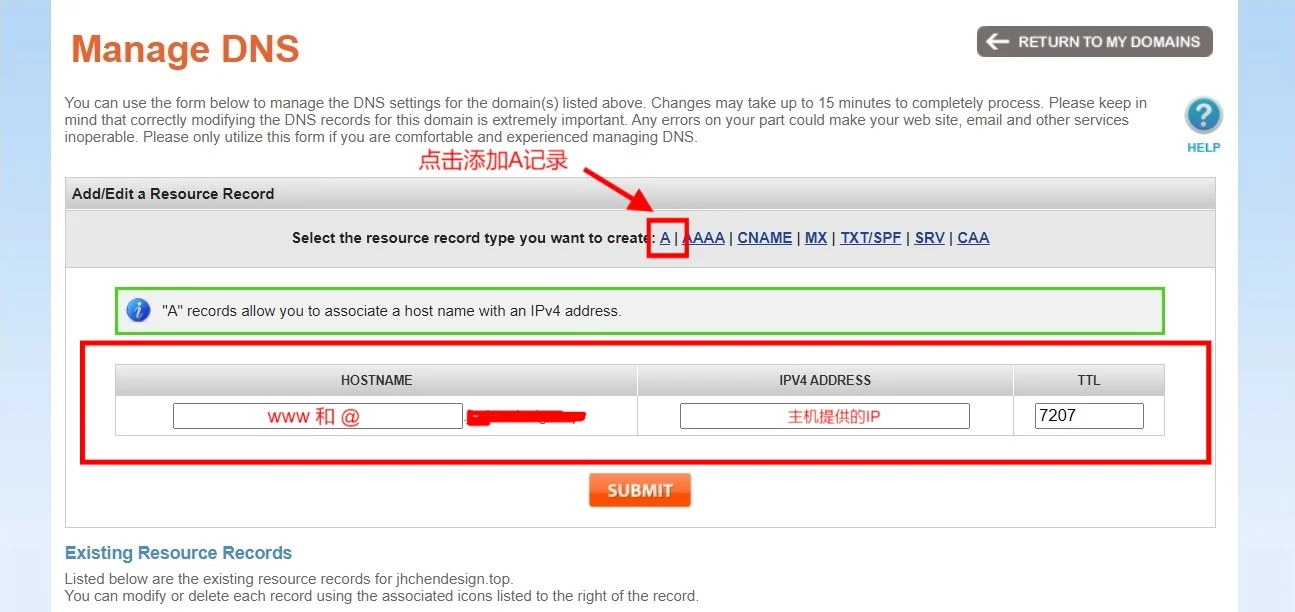
添加2条A记录(WWW 和 @)就可以了,接下来就是时间问题。有一条HOSTNAME什么都没有不用慌,它是默认@的。
IP你得在主机那边查看。
- Hostinger:网站 > 主机 > 套餐详情 > 网络IP地址
- Siteground:Website > Site Tools
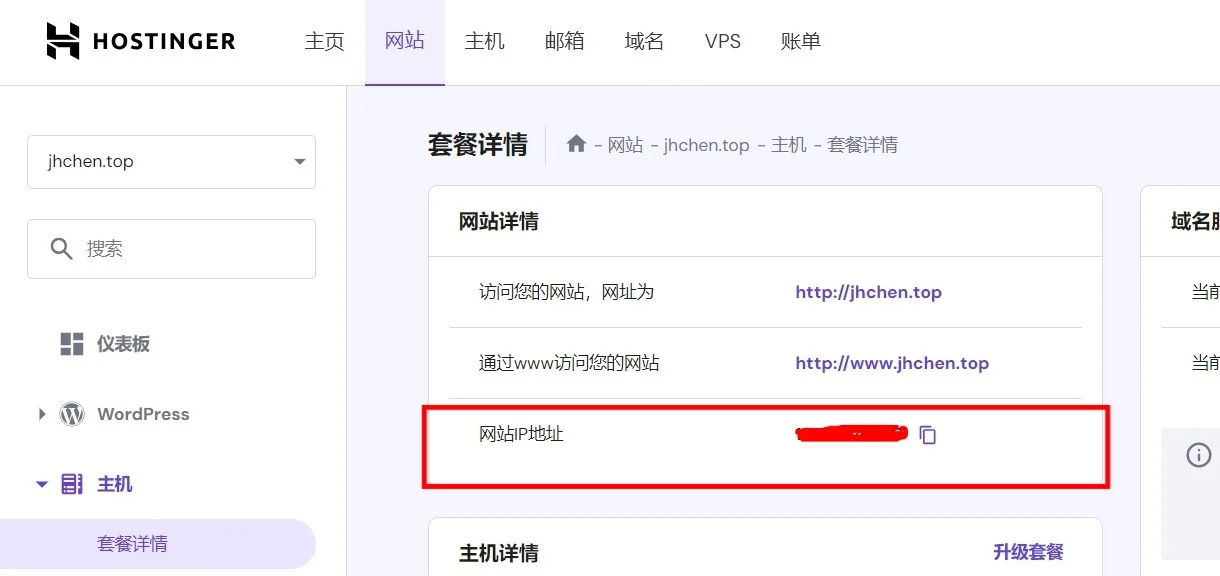
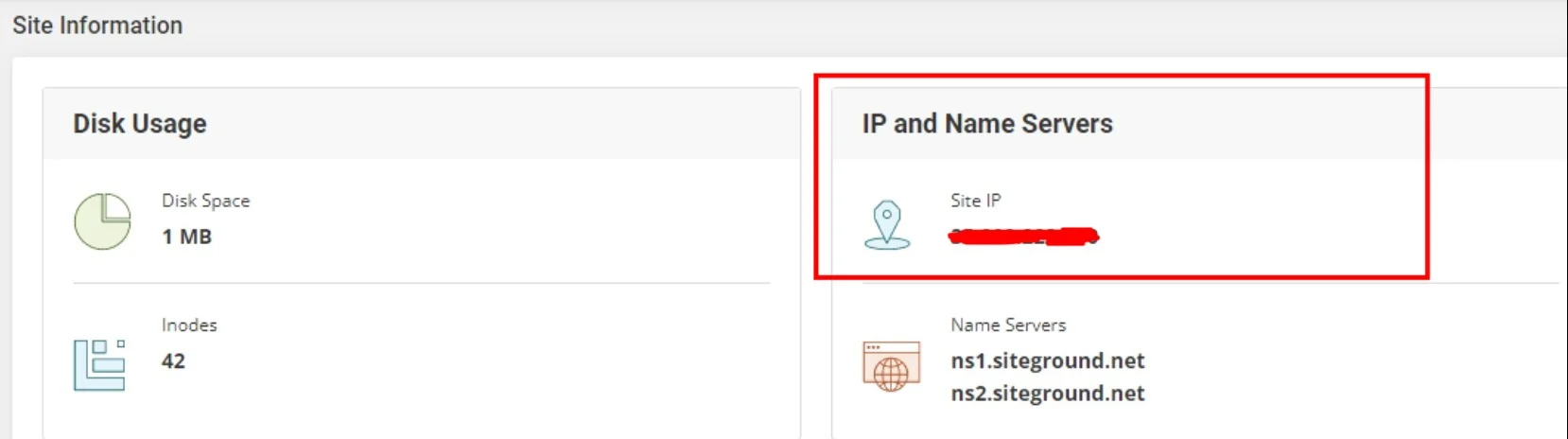
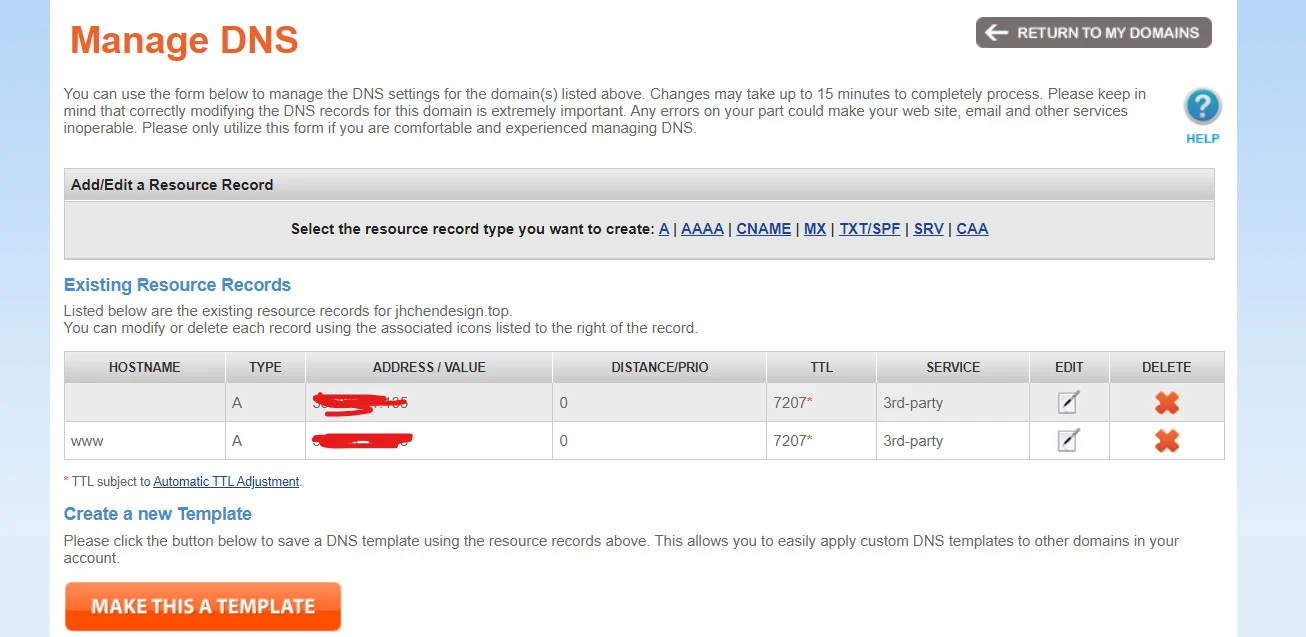
到这里域名记录解析就完成了,大多数情况下,完成解析的时间不会太久。
Namesilo域名解析:修改DNS服务器
刚刚上面也说过了,如果你想要享受主机提供的一些服务是需要把DNS服务器也改了,其实操作很容易,比修改记录简单。如果你的主机没有免费提供DNS服务,可以考虑手动操作免费连接Cloudflare的内容分发网络。
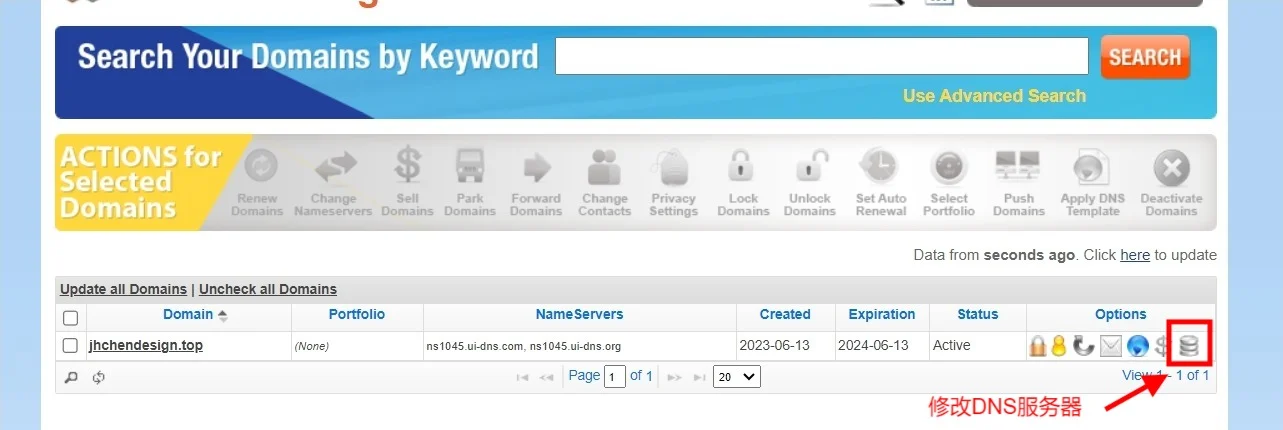
DNS服务器是一定至少需要两条的,有些服务商甚至提供4条,以防万一,建议你全部加上去。
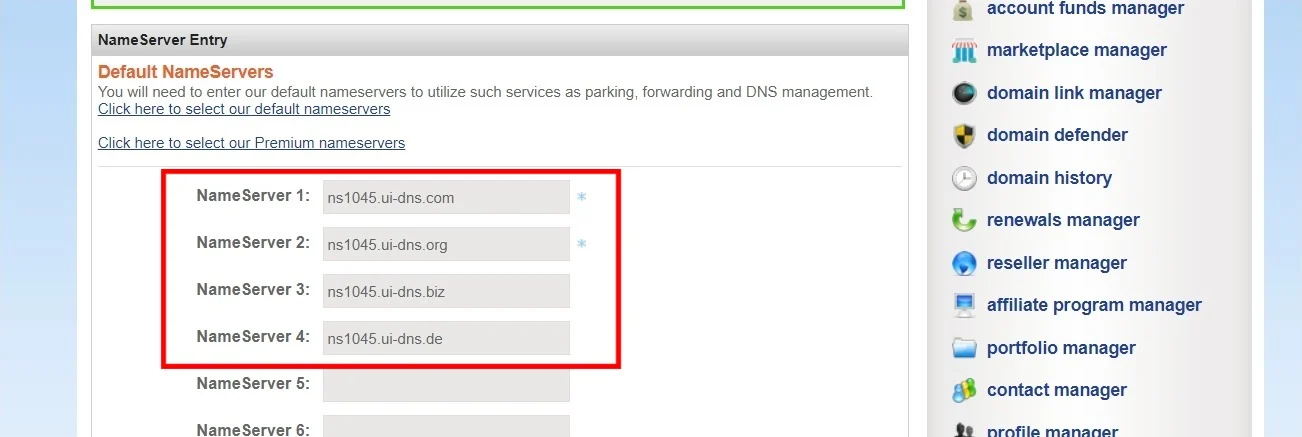
DNS服务器是一定至少需要两条的,有些服务商甚至提供4条,以防万一,建议你全部加上去。
主机商们提供的DNS服务器你可以直接搜索到,都是公开的。以下是一些主流的DNS服务器:
- Hostinger
ns1.dns-parking.com
ns2.dns-parking.com - Siteground
ns1.siteground.net.
ns2.siteground.net. - Bluehost
ns1.Bluehost.com
ns2.Bluehost.com
大多数情况下,解析都是几分钟之后就立刻生效的。


